목차
HP ENVY e-복합기 D410a 개봉기
작년 10월 싱가포르에서 열린 ‘HP 이노베이션 서밋’에서 HP는 클라우드 프린팅 개념의 e-프린트(ePrint) 기능의 프린터를 선보였습니다. e-프린트(ePrint)란 클라우드 프린팅 서버를 이용해 인터넷 사용이 가능한 PC, 스마트폰, 태플릿PC등의 기기에서 고유 이메일 계정이 부여 되어있는 프린터, 복합기로 원하는 파일을 출력할 수 있는 기능 입니다. e-프린트(ePrint) 기능을 이용하게 되면 지구 반대편에서도 언제든지 간단하게 이메일로 사진과 문서등의 출력이 가능하게 됩니다.
개인적으로 e-프린트(ePrint) 기능에 대해 가장 궁금한 부분은 사용 편의성과 스팸 부분입니다. 아이폰과 안드로이드폰에서 이메일 전송이 가능 하니 e-프린트(ePrint) 기능을 모두 사용할 수 있겠지만 사용 방법이 쉽고 편리하여 누구나 사용이 가능 한지 그리고 이메일을 통해 출력이 되니 스팸 메일로 낭비되는 출력은 어떻게 대비가 되어 있는지 궁금했습니다.
관심이 많았는데 운좋게 e-프린트(ePrint) 기능의 HP ENVY e-복합기 D410a를 체험할 기회가 생겼습니다. HP ENVY e-복합기 D410a 로 무엇이 가능하며 어떻게 사용 하는지, 그리고 어떻게 활용을 하면 좋을지 집중 적으로 살펴 보고 리뷰를 올려 보겠습니다. 사용 편의성과 스팸 부분도 물론 살펴보고요. 오늘은 간단하게 HP ENVY e-복합기 D410a 개봉기와 스펙, 기능 소개드려 봅니다.
HP ENVY e-복합기 D410a 스펙

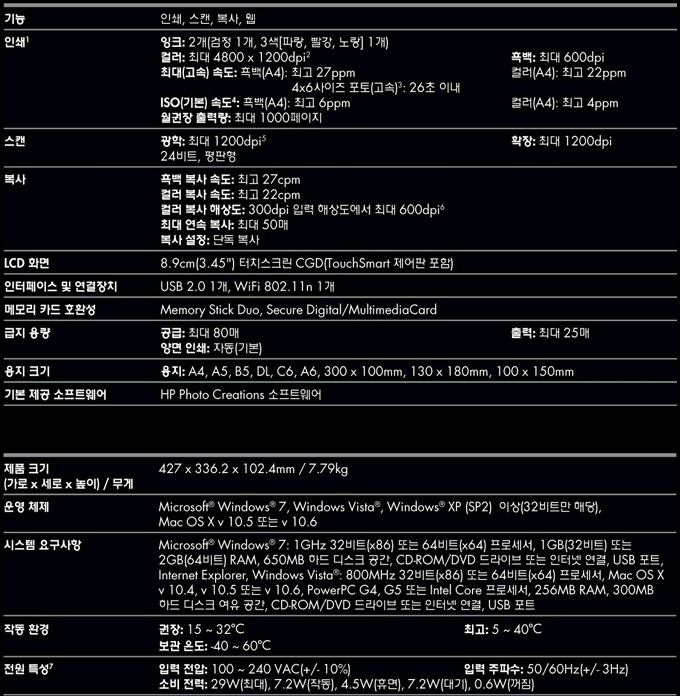
HP ENVY e-복합기 D410a는 프린터, 복사기, 스캐너 기능 사용이 가능한 잉크젯 복합기로 작년에 출시된 제품 입니다. 흑백 인쇄 속도는 27ppm(분당 27장), 컬러 인쇄 속도는 22ppm으로 최대 4800 x 1200 dpi 해상도를 지원 합니다. 복사 속도는 프린터 속도와 동일하며 쵀대 600 dpi 해상도를 지원 합니다. USB 2.0 인터페이스와 무선 네트워크 사용이 가능합니다.
HP ENVY e-복합기 D410a 패키지 박스에는 DLNA 표시도 되어 있는데 복합기에서 DLNA 기능은 어떻게 활용이 되는지
모르겠습니다. e-프린트(ePrint)기능과 애플 아이폰, 아이패드 iOS 4.2 의 ‘에어 프린트(Air Print)’ 사용이
가능하고 메모리카드 슬롯으로 PC 없이 터치 스크린에서 사진을 고르고 바로 출력도 가능 합니다. 그리고 HP 프린트앱스와
스마트폰에서 사용이 가능한 HP 프린트 어플도 있다고 하니 직접 사용을 해보고 소개를 드려보겠습니다.
HP ENVY e-복합기 D410a 패키지 박스 & 구성품
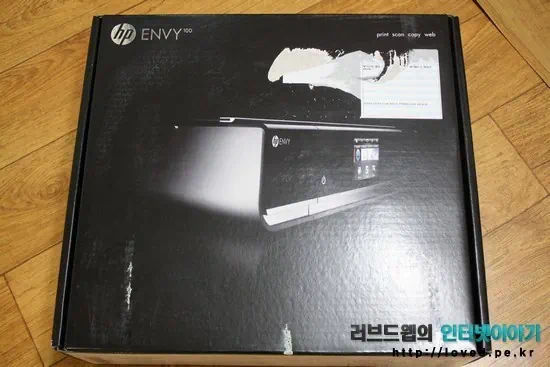
 |  |
HP ENVY e-복합기 D410a 패키지 박스입니다. 외부 충격방지를 위해 스티로폼으로 고정이 잘 되어 있습니다. 재미있는건 복합기가 천으로 된 시장 바구니 같은 가방에 담겨 있네요. 엔비 복합기를 가방에 넣고 다닐 일은 없을터이니 구성품으로 들어 있는 가방이 어떤 용도로 사용을 해야 하는지 궁금하네요. 가방의 질은 딱 시장 바구니 용도로 쓸 정도 입니다.

HP ENVY e-복합기 D410a는 복합기 본체, 전원선 2개, 잉크2개, 설치시대, USB 케이블, 설치 설명서 2부, 요약 설명서 3부, 무선 설치 및 사용 설명서 1부, 가방으로 구성이 되어 있습니다. 테스트용 A4 용지나 기타 인쇄 용지도 함께 구성이 되어 있으면 좋겠는데 인쇄용지는 한장도 없습니다.

e-복합기 D410a는 기본으로 제공되는 USB 케이블로 PC와 연결하여 사용을 해도 되지만 무선 네트워크 연결이 가능 하니 무선공유기등을 사용하는 환경에서는 사용할 필요가 없습니다. 국내에서 사용할 수 있는 전원선과 해외 에서 사용하는 3삼 250볼트 5암페어 전원선 2개가 기본 제공 되고요.

검정 1개와 3색(빨,파,노) 컬러 잉크 1개, 2개의 벌크 잉크가 기본으로 제공이 되고요.
HP ENVY e-복합기 D410a 디자인 외형

HP ENVY e-복합기 D410a의 덥개 상판은 거의 거울과 같은 형태에 그라데이션 효과로 마감이 되어 있습니다. 엔비 복합기는 기존의 프린터/복합기와는 전혀 다른 슬림하고 심플한 디자인으로 상당히 세련된 모습입니다. 프린터나 복합기보단 DVD 플레이어 쪽에 가까운 외형으로 427 X 336.2 X 102.4mm 크기에 7.79kg의 무게이고요.

HP ENVY e-복합기 D410a의 전면 모습입니다. 두께는 102.4mm로 복합기 치고는 비교적 슬림한 크기 입니다. 전면 중앙에는 3.45인치 터치스크린 제어판이 위치해 있습니다.

HP ENVY e-복합기 D410a 우측 상단 부분에는 메모리 카드 슬롯이 위치해 있습니다. USB와 SD, MMC, MS/DUO를 지원하여 PC 없이 터치 스크린에서 사진을 고르고 바로 출력이 가능 합니다.
 |  |
전면 중앙 터치스크린 제어판 안쪽에는 출력 용지함이 있고요. 터치스크린 제어판은 설정한 각도로 자동으로 펼쳐 입니다.

전면 중앙 터치스크린 제어판 하단에는 용지함이 위치해 있어 최대 80매 공급이 가능 하고요. 출력은 최대 25매와 양면 인쇄가 가능하고요.
 |  |
용지 너비 고정대 조절로 A4, B5, DL, C6, A6, 300 x 100mm, 120 x 180mm, 100x 150mm 크기의 인쇄용지 사용이 가능 합니다. 월권장 출력량이1,000페이지로 하루 약 30페이지 출력이 적당하겠네요.
 |  |
HP ENVY e-복합기 D410a의 좌/우 측면은 HP 카트리지 주문 관련 스티커 외에는 별다른 특이 사항이 없습니다. 상판과 전면부와 다르게 색상이 옅은 회색이고요.
 |  |
HP ENVY e-복합기 D410a 뒷면 좌측에는 USB 연결 단자가 위치해 있고 우측에는 전원 단자가 있습니다. 무선 네트워크를 사용하면 연결선이 전원선 하나로 깔끔하게 정리가 되고요.

상판 덮개를 열면 스캔 유리가 있습니다. 복사와 스캔 작업을 할 때 사용하는 부분 입니다.

상판 스캔 유리 덮개 아래에는 또하나의 액세스 덮개가 있습니다. 기기를 조심 스럽게 다루는 타입이 아니라 상판 덮개를 확 열었더니 아래쪽의 액세스 덮개도 같이 열려 버리더군요. 제가 조심성이 부족한 부분도 있긴 하지만, 같은 방향으로 열리는 이중 덮개중 아래쪽 액세스 덮개의 잠금 장치가 필요해 보입니다. 스캔이나 복사등의 작업을 할 때 상판 스캔 유리 덮개를 힘을 가해 열면 아래 덮개도 들려 터치스크린 제어판 안내문구와 함께 알림음이 들리며 카트리지가 교체 위치로 이동을 하네요.
HP ENVY e-복합기 D410a 잉크 카트리지 장착

HP ENVY e-복합기 D410a 상판 스캔 유리 덮개 아래 또하나의 액세스 덮개를 열고 잉크 카트리지를 장착 하면 됩니다.

최초 잉크 카트리지 장착시에는 당연히 복합기 내부의 고정 테이프를 모두 제거 하고 잉크 카트리지를 장착 해야 합니다.

사용 되는 잉크 카트리지는 HP INK
Cartrige 60 이고요. 기본으로 제공되는 검정 1개와 3색(빨,파,노) 컬러 잉크 1개를 색상에 맞게 장착을 하면 됩니다.
 |  |  |
잉크 카트리지 장착과 교체는 내부에도 안내 이미지가 있지만 별로 어려울 것이 없습니다. 잉크 카트리지의 보호 테이프 제거후 카트리지 고정 장치를 위로 올리고 색상에 맞게 위치에 카트리지를 넣어 주시면 됩니다.
 |  |
잉크 카트리지를 제 위치에 잘 넣었으면 고정 장치를 손으로 가볍게 내려주면 잉크 카트리지 장착이 완료가 됩니다.

HP ENVY e-복합기 D410a 고정 테이프와 보호 비닐 제거가 완료 되고 잉크 카트리지 장착이 완료 되었으면 이제 전원을 넣고 세팅을 하면 됩니다.
 | 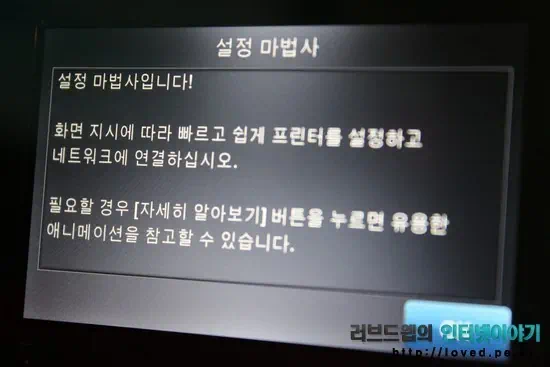 |
HP ENVY e-복합기 D410a 최초 설치시 전원을 켜면 언어 설정과 설정 마법사를 통해 설정을 쉽게 할 수 있고요. 스크롤의 압박이 느껴지므로 설정과 드라이버 설치, 네트워크 연결 설정등과 자세한 기능은 다음 글에서 계속 소개 드려 보겠습니다.

방안에 책상4개를 두고 중앙에는 데스크탑 + 듀얼 모니터 좌측에는 노트북과 스마트폰, 태블릿PC, 스마트TV 등을 놓고 우측에는 잡동사니를 쌓아 두고 있는데 HP ENVY e-복합기 D410a는 어디에 놓고 써야 하는지 모르겠네요. 스마트TV를 거실로 빼고 그 자리에 프린터와 복합기를 놓고 써야 하는지…